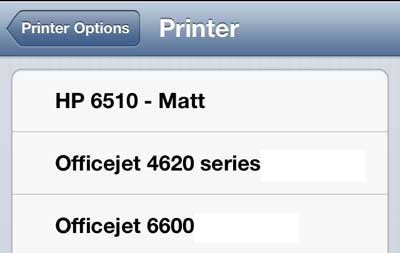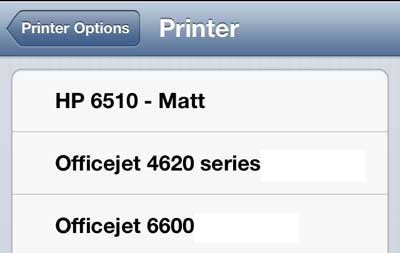Εάν έχετε iPhone και έχετε εγκαταστήσει το Photosmart 6510 στο ασύρματο δίκτυό σας, τότε πιθανότατα γνωρίζετε ήδη ότι μπορείτε να εκτυπώσετε πράγματα όπως μηνύματα ηλεκτρονικού ταχυδρομείου και φωτογραφίες απευθείας από το τηλέφωνό σας.
Αλλά αν έχετε περισσότερους από έναν ίδιους εκτυπωτές στο δίκτυό σας (όπως θα μπορούσατε να έχετε σε ένα γραφείο), μπορεί να είναι δύσκολο να προσδιορίσετε ποιος εκτυπωτής είναι ποιος. Ευτυχώς, μπορείτε να επωφεληθείτε από τη διεπαφή προγράμματος περιήγησης Web για το Photosmart 6510 για να αλλάξετε το όνομα του εκτυπωτή για AirPrint.
Πώς να αλλάξετε το όνομα AirPrint στον εκτυπωτή HP
Αυτή η διαδικασία είναι πολύ παρόμοια για πολλούς από τους εκτυπωτές HP που διαθέτουν διεπαφές οθόνης αφής και η διαχείριση τους είναι δυνατή μέσω ενός προγράμματος περιήγησης στο Web. Τα πιο σημαντικά μέρη του σεμιναρίου, εάν πρόκειται να το κάνετε σε διαφορετικό εκτυπωτή HP, είναι να λάβετε τη διεύθυνση IP του εκτυπωτή και, στη συνέχεια, να βρείτε το μενού Bonjour στη διεπαφή του προγράμματος περιήγησης Web.
Βήμα 1: Πατήστε το εικονίδιο ασύρματης σύνδεσης στην οθόνη αφής.
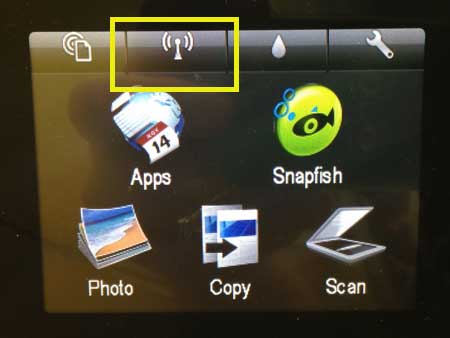
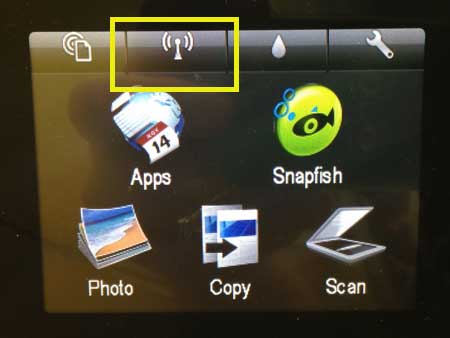
Βήμα 2: Σημειώστε ή σημειώστε με άλλο τρόπο τη διεύθυνση IP. Θα πρέπει να είναι κάτι σαν 192.168.x.xxx, αλλά η διαμόρφωση του δικτύου σας θα υπαγορεύσει την ακριβή τιμή.
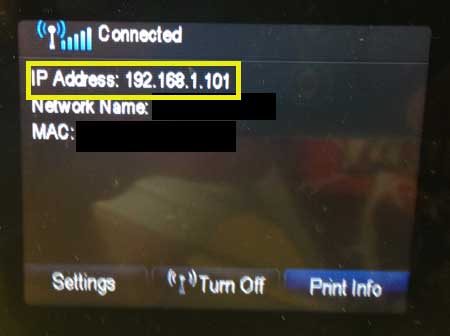
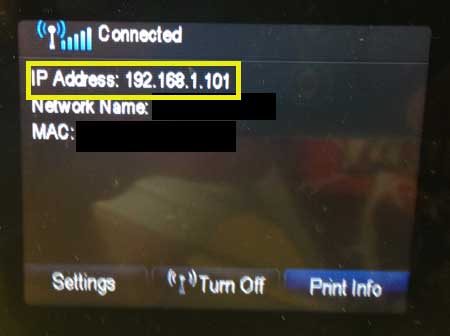
Βήμα 3: Ανοίξτε ένα πρόγραμμα περιήγησης στο Web σε έναν υπολογιστή που βρίσκεται στο ίδιο δίκτυο με το Photosmart 6510, πληκτρολογήστε τη διεύθυνση IP στη γραμμή διευθύνσεων στο επάνω μέρος του παραθύρου και, στη συνέχεια, πατήστε Εισαγω στο πληκτρολόγιό σας.


Βήμα 4: Κάντε κλικ στο Δίκτυο καρτέλα στο επάνω μέρος του παραθύρου.


Βήμα 5: Κάντε κλικ στο Δικτύωση επιλογή στη στήλη στην αριστερή πλευρά του παραθύρου.
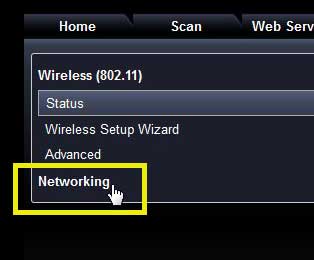
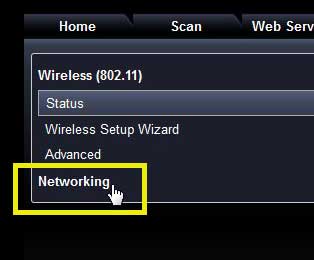
Βήμα 6: Κάντε κλικ στο Καλημέρα επιλογή στη στήλη στην αριστερή πλευρά του παραθύρου.


Βήμα 7: Κάντε κλικ μέσα στο πεδίο στα δεξιά του Όνομα υπηρεσίας Bonjour και αντικαταστήστε το υπάρχον κείμενο με ό,τι θέλετε να χρησιμοποιήσετε για την αναγνώριση του εκτυπωτή.


Βήμα 8: Κάντε κλικ στο Ισχύουν κουμπί στο κάτω μέρος του παραθύρου.


Τώρα, όταν πηγαίνετε να εκτυπώσετε κάτι από το iPhone σας, ο εκτυπωτής θα εμφανίζεται στη λίστα με το όνομα που μόλις εισαγάγατε.